无线路由器MAC地址过滤功能解析
TP-LINK路由器设置MAC地址过滤方法教程

TP-LINK路由器设置MAC地址过滤方法教程被蹭网情况相信很多人都遇到过,影响我们自己的上网体验,有时就算设置再复杂的密码也能被解除。
不过MAC地址过滤可以有效防止网络被蹭,即便你知道无线信号的密码也是白搭,至于怎么设置MAC地址过滤,请看下文了解路由器设置MAC地址过滤的方法。
TP-LINK路由器设置MAC地址过滤的设置方法:1、云路由器大部分TP-LINK云路由器支持无线设备接入控制功能,只能设置白名单,即只能设置允许接入路由器的无线终端的MAC地址。
(1)、进入设置页面登录路由器管理界面,点击应用管理,找到无线设备接入控制,点击进入,如下:(2)、设置无线接入控制开启接入控制功能,然后添加允许连接无线的终端需要提醒的是:如果您通过无线连接进行设置,请先添加该无线终端的MAC地址,再开启接入控制。
否则开启接入功能后由于列表为空,会导致所有无线终端都无法接入路由器。
如果某允许接入的设备当前没有连接无线信号,则需要手动添加,即点击输入MAC地址添加。
勾选允许接入无线网络的设备,并点击确定,如下图。
需要根据MAC地址来区分终端,MAC地址的查看方法可以点击:查看终端的无线MAC地址?点击确定后,提示正在保存配置,如下:至此,无线接入控制设置完成,仅在允许接入列表中的终端才可以连接无线信号:为了便于控制,您可以点击设备管理,找到对应终端,修改对应名称,修改后列表如下:注意:此列表仅供参考。
2、新界面新界面路由器没有无线MAC地址过滤的功能,但可以禁止特定的无线终端接入无线信号,即“设置黑名单”。
在管理界面的“常用设置>连接设备管理”,找到需要禁止连接的设备,点击“禁用”即可云路由MAC地址过滤规则设置普通路由器设置MAC地址过滤的方法3、传统界面传统界面的无线路由器可以设置无线MAC地址过滤的黑白名单,具体设置方法如下:登录路由器管理界面,点击“无线设置>无线MAC地址过滤”,选择过滤规则(如果只允许某些无线终端连接路由器,过滤规则请选择允许,即设置白名单;如果只禁止某些无线终端连接路由器,过滤规则请选择禁止,即设置黑名单)。
无线路由器怎么开启Mac地址过滤
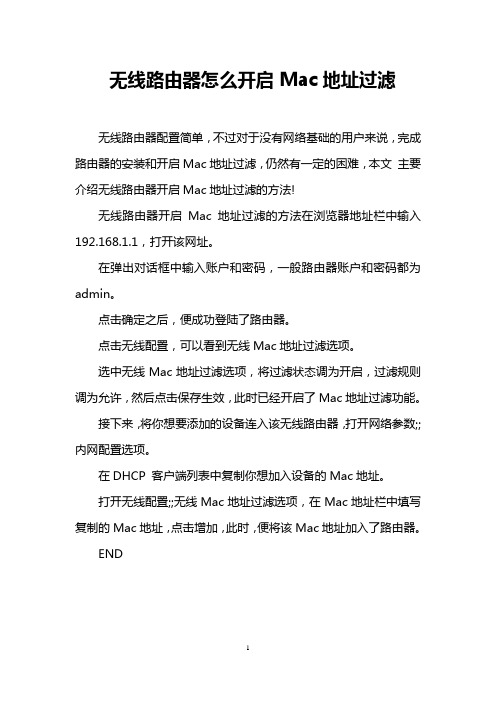
无线路由器怎么开启Mac地址过滤
无线路由器配置简单,不过对于没有网络基础的用户来说,完成路由器的安装和开启Mac地址过滤,仍然有一定的困难,本文主要介绍无线路由器开启Mac地址过滤的方法!
无线路由器开启Mac地址过滤的方法在浏览器地址栏中输入192.168.1.1,打开该网址。
在弹出对话框中输入账户和密码,一般路由器账户和密码都为admin。
点击确定之后,便成功登陆了路由器。
点击无线配置,可以看到无线Mac地址过滤选项。
选中无线Mac地址过滤选项,将过滤状态调为开启,过滤规则调为允许,然后点击保存生效,此时已经开启了Mac地址过滤功能。
接下来,将你想要添加的设备连入该无线路由器,打开网络参数;;内网配置选项。
在DHCP 客户端列表中复制你想加入设备的Mac地址。
打开无线配置;;无线Mac地址过滤选项,在Mac地址栏中填写复制的Mac地址,点击增加,此时,便将该Mac地址加入了路由器。
END。
如何设置无线路由器的MAC地址过滤(四)

如何设置无线路由器的MAC地址过滤随着无线网络的普及,越来越多的家庭和办公室选择使用无线路由器来共享上网。
然而,无线网络的便利也带来了一些安全隐患。
恶意用户可能会通过破解无线网络密码或者利用漏洞入侵网络,因此保护无线网络的安全性显得尤为重要。
MAC地址过滤是一种常用的安全措施,本文将介绍如何设置无线路由器的MAC地址过滤。
1. 了解MAC地址过滤的原理和作用MAC地址过滤是一种基于物理地址的网络访问控制方法。
每个设备都有一个独特的MAC地址,通过在无线路由器上设置MAC地址过滤,可以限制只有在白名单中的设备才能连接到无线网络。
这样可以有效防止未经授权的设备接入网络,提升无线网络的安全性。
2. 登录路由器设置页面首先,我们需要登录路由器的管理界面。
打开浏览器,输入路由器的IP地址,一般为或,按下回车键即可。
输入正确的用户名和密码,登录路由器管理界面。
3. 导航到MAC地址过滤设置页面在路由器的管理界面中,寻找到无线设置或者安全设置选项,一般可以在顶部导航栏或者左侧导航栏找到相应的入口。
点击无线设置或者安全设置,进入MAC地址过滤设置页面。
4. 添加设备到白名单在MAC地址过滤设置页面中,有一个名为"白名单"的选项。
点击进入白名单管理页面。
在这个页面中,您可以添加允许访问无线网络的设备。
要添加设备到白名单,您需要知道该设备的MAC地址。
每个设备的MAC地址可以在设备的网络设置或者接口设置中找到。
在白名单管理页面,点击"添加"或者"新建"按钮,输入设备的MAC地址,并为该设备分配一个标识名称。
保存设置后,该设备就可以连接到无线网络了。
5. 开启MAC地址过滤在添加设备到白名单后,我们需要确保MAC地址过滤功能已经开启。
返回到MAC地址过滤设置页面,找到一个名为"MAC地址过滤"或者"MAC过滤"的选项。
TPLINK路由 无线MAC地址过滤设置

TPLINK路由无线MAC地址过滤设置1.取得MAC的方法:WIN+R,输入CMD,用‘NBTSTAT-AIP’地址查看2. 取得自己电脑IP与MAC的方法:WIN+R,输入CMD,用‘IPCONFIG/ALL’地址查看无线MAC地址过滤功能通过MAC地址允许或拒绝无线客户端接入无线网络,有效控制无线客户端的接入权限。
无线MAC过滤可以让无线网络获得较高的安全性。
每一个网络设备,不论是有线网卡还是无线网卡,都有一个唯一的标识叫做MAC地址(媒体访问控制地址)。
网卡的MAC地址可以用这个办法获得:打开命令行窗口,输入ipconfig /all,然后出现很多信息,其中物理地址(Physical Address)就是MAC地址。
得知无线网卡的MAC地址后,我们就可以在无线路由器中进行详细配置。
由于我司11N 无线路由器和11G无线路由器在无线MAC地址过滤设置中有所区别,因此下面分别描述这两种情况。
一、11N无线路由器无线MAC地址过滤由于无线MAC地址过滤配置较简单,因此我们以实例来进行说明。
例:假如您希望MAC 地址为“00-21-27-B7-7E-15”的主机访问本无线网络以及希望禁止MAC地址为“00-0A-EB-0 0-07-5F”的主机访问无线网络,其他主机均不可以访问本无线网络,您可以按照以下步骤进行配置:步骤1:使用路由器管理地址登陆路由器管理界面,然后在“设置”菜单中选择“无线MAC地址过滤”选项,出现如下界面:步骤2:将过滤规则设为“禁止列表中生效规则之外的MAC地址访问本无线网络”。
步骤3:点击“添加新条目”按钮,MAC地址为“00-21-27-B7-7E-15”,类型为“允许”,状态为“生效”的条目。
为了方便管理,描述一项中可以添加说明。
譬如该地址为张三的电脑,则可以在描述中填写“张三”。
步骤4:同理,在第二个“添加新条目”中,添加MAC地址为“00-0A-EB-00-07-5F”,描述为“李四”,状态为“失效”的条目。
如何设置无线路由器的MAC地址过滤(六)
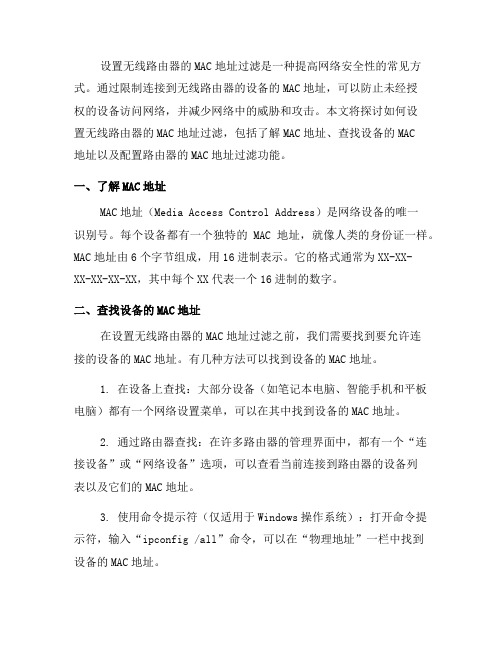
设置无线路由器的MAC地址过滤是一种提高网络安全性的常见方式。
通过限制连接到无线路由器的设备的MAC地址,可以防止未经授权的设备访问网络,并减少网络中的威胁和攻击。
本文将探讨如何设置无线路由器的MAC地址过滤,包括了解MAC地址、查找设备的MAC地址以及配置路由器的MAC地址过滤功能。
一、了解MAC地址MAC地址(Media Access Control Address)是网络设备的唯一识别号。
每个设备都有一个独特的MAC地址,就像人类的身份证一样。
MAC地址由6个字节组成,用16进制表示。
它的格式通常为XX-XX-XX-XX-XX-XX,其中每个XX代表一个16进制的数字。
二、查找设备的MAC地址在设置无线路由器的MAC地址过滤之前,我们需要找到要允许连接的设备的MAC地址。
有几种方法可以找到设备的MAC地址。
1. 在设备上查找:大部分设备(如笔记本电脑、智能手机和平板电脑)都有一个网络设置菜单,可以在其中找到设备的MAC地址。
2. 通过路由器查找:在许多路由器的管理界面中,都有一个“连接设备”或“网络设备”选项,可以查看当前连接到路由器的设备列表以及它们的MAC地址。
3. 使用命令提示符(仅适用于Windows操作系统):打开命令提示符,输入“ipconfig /all”命令,可以在“物理地址”一栏中找到设备的MAC地址。
三、配置路由器的MAC地址过滤功能一旦获取了要允许连接的设备的MAC地址,就可以配置路由器的MAC地址过滤功能。
1. 打开路由器的管理界面:在Web浏览器中输入路由器的IP地址,通常为或,然后输入用户名和密码登录路由器的管理界面。
2. 导航到无线设置页面:在路由器的管理界面中,找到无线设置或网络设置选项,并点击进入。
3. 找到MAC地址过滤选项:在无线设置页面中,找到MAC地址过滤选项。
有些路由器可能将其称为“无线访问控制”或类似的名称。
4. 启用MAC地址过滤:启用MAC地址过滤功能,通常是通过勾选一个选项框来实现。
tplink路由器怎么设置mac地址过滤

tp link路由器怎么设置mac地址过滤
通过设置无线MAC地址过滤,可以控制无线设备接入到无线网络的权限;如果无线设备的MAC地址被过滤掉了,则将无法访问本无线网络,即使知道无线密码,也是无法访问的。
下面是店铺给大家整理的一些有关tp link路由器设置mac地址过滤的方法,希望对大家有帮助!
tp link路由器设置mac地址过滤的方法
1、登录设置界面:在浏览器中输入192.168.1.1进行登录——>输入用户名和密码进行登录,默认都是admin——>点击“确定”。
2、无线MAC地址过滤设置:点击“无线设置”——>“无线MAC地址过滤”——>“MAC地址过滤功能”选择:启用过滤——>“过滤规则”选择:允许列表中生效的MAC地址访问本无线网络——>点击“添加新条目”
3、“MAC地址”填写:0C-82-68-63-DB-F7——>“描述”填写:笔记本无线MAC地址——>“状态”选择:生效——>点击“保存”。
4、再次点击“添加新条目”,添加一条过滤手机MAC地址的规则
5、“MAC地址”填写:88-E3-AB-B7-3A-A2——>“描述”填写:自己手机MAC地址——>“状态”选择:生效——>点击“保存”。
6、查看刚才设置的无线MAC地址过滤规则,如下图所示:。
路由器设置无线MAC过滤技巧

路由器设置无线MAC过滤技巧在家庭或办公室网络中,我们常常使用路由器来连接设备并实现无线网络连接。
为了提高网络安全性,一种常见的做法是使用无线MAC过滤技巧。
通过对无线设备的MAC地址进行过滤,我们可以限制只有特定设备可以连接网络。
本文将介绍一些设置路由器无线MAC过滤的技巧。
1. 理解MAC地址MAC地址是设备在网络中唯一的身份标识符。
它是由六个十六进制数字对表示的,每个对之间用冒号或连字符分隔。
例如,00:1A:2B:3C:4D:5E或00-1A-2B-3C-4D-5E。
了解如何找到设备的MAC 地址是进行无线MAC过滤的第一步。
2. 登录路由器管理页面要设置无线MAC过滤,首先需要登录路由器管理页面。
打开浏览器,输入路由器默认的IP地址,并输入正确的用户名和密码进行登录。
一旦成功登录,您就可以开始配置无线MAC过滤。
3. 寻找无线MAC过滤设置选项在路由器管理页面中,寻找与无线网络相关的设置选项。
这通常被称为“无线设置”、“网络设置”或类似的名称。
不同品牌和型号的路由器所在位置可能不同,您可以在路由器用户手册或品牌官方网站上找到详细说明。
4. 启用无线MAC过滤找到无线MAC过滤设置选项后,启用该功能。
通常有一个“启用”或“开启”复选框,可以选中以启用无线MAC过滤。
确定启用后,您可以继续配置受限设备的MAC地址。
5. 添加允许连接的设备MAC地址在无线MAC过滤设置区域,应该有一个可以添加MAC地址的选项。
单击“添加”或类似的按钮,然后输入要允许连接的设备的MAC地址。
只有列出的设备才能成功连接到无线网络。
6. 阻止连接的设备MAC地址除了允许连接的设备,您还可以添加要阻止连接的设备的MAC地址。
这样做可以进一步提高网络的安全性,避免未经授权的设备访问您的网络。
7. 保存和应用设置完成所有必要的设置后,确保保存并应用这些更改。
有些路由器可能在配置更改后自动保存,而其他路由器可能需要手动保存设置。
如何设置无线路由器的MAC地址过滤(五)

无线路由器是现代家庭和办公室必备的网络设备之一,它能够提供稳定可靠的网络连接。
然而,随着网络的普及与发展,网络安全问题也变得越来越重要。
为了保障网络安全,设置无线路由器的MAC地址过滤是一个非常有效的方法。
在本文中,我们将论述如何设置无线路由器的MAC地址过滤,并提供一些实用的技巧和建议。
一、什么是MAC地址过滤MAC地址(Media Access Control Address)是电脑或设备在出厂时固定的网络接口的唯一标识符,可以理解为设备的身份证号码。
无线路由器的MAC地址过滤功能可以通过限制可以连接到路由器的设备的MAC地址列表,从而提高网络的安全性。
二、设置无线路由器的MAC地址过滤1. 登录路由器管理页面首先,打开浏览器,并输入无线路由器的登录IP地址,在地址栏中输入"2. 寻找MAC地址过滤选项在路由器管理页面中,寻找并点击"无线设置"或"无线安全"选项。
根据不同的路由器品牌和型号,具体的选项名称可能会有所不同。
3. 启用MAC地址过滤在无线设置或无线安全选项页面中,找到"MAC地址过滤"或"MAC过滤"选项。
在该选项中,首先启用MAC地址过滤功能,然后点击"添加"或"新增"按钮。
4. 添加设备MAC地址输入要添加的设备的MAC地址并点击"确认"或"添加"按钮。
设备的MAC地址可以在设备的网络设置中找到,通常会以一串十六进制数字和字母的形式表示。
5. 完成MAC地址过滤设置一旦添加了设备的MAC地址,路由器将只允许该MAC地址的设备连接到无线网络。
其他未在列表中的设备将无法连接至路由器。
三、使用无线路由器的MAC地址过滤的注意事项1. 定期更新MAC地址列表随着新设备的添加和旧设备的更替,定期更新MAC地址列表非常重要。
路由器无线MAC过滤

路由器无线MAC过滤在如今互联网高速发展的时代,路由器已经成为了我们生活中必不可少的网络设备之一。
它不仅能够帮助我们建立起稳定的网络连接,还能提供额外的功能来增强网络的安全性。
其中,无线MAC过滤作为一种重要的安全措施,可以帮助我们保护无线网络的安全性。
本文将介绍路由器无线MAC过滤的相关知识以及如何正确地进行配置。
一、无线MAC过滤的概念MAC地址,全称为Media Access Control Address,即媒体访问控制地址,是网络设备的唯一标识。
每一个网络设备都有一个唯一的MAC 地址,用于在局域网中进行通信。
而无线MAC过滤就是一种通过限制特定MAC地址的访问来增强网络安全的方法。
通过配置路由器的无线MAC过滤功能,只有那些被授权的设备才能够连接到路由器的无线网络,其他未授权的设备则无法进行连接。
二、无线MAC过滤的作用1. 提升无线网络的安全性:通过无线MAC过滤,只允许特定的设备连接到无线网络,从而避免未授权设备的接入,有效防止网络被黑客入侵或未经授权的用户进行非法访问。
2. 管理网络设备的接入:通过配置无线MAC过滤,可以允许或阻止某些特定的设备访问无线网络,这对于家庭和企业网络管理非常有帮助。
比如,可以限制孩子们晚上使用网络的时间,或是限制员工在工作时间外使用公司网络。
3. 阻止无线网络的广播:通过无线MAC过滤,可以阻止周围未授权的设备搜索到无线网络的SSID名称,从而增加了网络的隐藏性,提高了网络的安全性。
三、如何配置路由器的无线MAC过滤在配置路由器的无线MAC过滤功能之前,我们需要准备以下几项信息:路由器的管理地址、管理员账号和密码以及需要授权的设备的MAC地址。
这些信息可以在路由器的管理界面中找到。
下面以一个常见的路由器品牌为例,简单介绍如何进行无线MAC过滤的配置:1. 打开浏览器,输入路由器的管理地址,然后输入管理员账号和密码登录路由器的管理界面。
2. 在管理界面中找到无线设置或无线安全设置等相关选项,进入无线设置页面。
如何设置无线路由器mac地址过滤

如何设置无线路由器mac地址过滤
现在网上有很多解除WIFI的软件,如“WIFI万能钥匙”等,可以让陌生人肆意占用你的网速,这个时候我们可以对无线路由器设置mac地址过滤,把不允许使用网络的用户过滤出去,下面是店铺整理的设置无线路由器mac地址过滤的方法,供您参考。
设置无线路由器mac地址过滤的方法
用浏览器打开路由器的管理页面,一般为192.168.1.1(有些是192.168.0.1或192.168.1.254)具体可参看你所使用的路由器的说明书或路由器的背面,然后会要求你登录,登录名和密码通常都是“admin”。
进入路由器管理界面后,找到“无线设置”并点击进入“无线MAC地址过滤”,在这个界面点击“添加新条目”。
这时便会要求你输入MAC地址。
将你的手机、平板或者笔记本电脑的MAC地址输入进去即可。
手机和平板的MAC地址都在设置里的“关于…”里面。
在设置里找到手机或平板的状态消息,这里就能看见MAC地址了。
笔记本电脑则需要按“Win+R”来启动“运行”并键入“cmd”。
然后在弹出的dos窗口内键入“IPCONFIG/ALL”并回车,如图所示的“物理地址”即是笔记本电脑的MAC地址了。
将你自己的设备的MAC地址加入列表后,勾选“允许列表的MAC地址访问本无线网络”并点击“启用过滤”,这样一来就算别人解除了你的密码,由于没有允许他的MAC地址通过,所以他也不能上网。
设置无线路由器mac地址过滤的。
路由器的MAC地址过滤功能解析

路由器的MAC地址过滤功能解析路由器是连接多个网络的设备,通过路由器可以将外部网络与局域网连接起来,实现网络通信。
除了基本的网络转发功能外,路由器还具备一些高级功能,例如MAC地址过滤功能。
本文将解析路由器的MAC地址过滤功能,介绍它的作用、配置方法以及应用场景。
一、MAC地址的基本概念MAC地址(Media Access Control Address)是指网络设备在物理层上的唯一标识,由48位二进制数组成,通常用十六进制表示。
每个网络设备都有一个唯一的MAC地址,用于在局域网中识别和寻址。
二、MAC地址过滤的作用MAC地址过滤是一种网络管理技术,通过设置路由器的过滤规则,可以限制特定MAC地址的设备是否能够通过路由器进行网络连接。
它可以实现以下几个方面的功能:1. 安全性增强:通过限制只允许特定的MAC地址设备进行网络连接,可以有效地防止未经授权的设备接入网络,提升网络的安全性。
2. 设备访问控制:通过配置MAC地址过滤规则,可以精确地控制哪些设备可以访问局域网,从而实现对网络资源的合理管理。
3. 防止MAC地址冲突:在局域网中,如果多个设备具有相同的MAC地址,会导致网络通信异常。
通过设置MAC地址过滤规则,可以避免这种冲突的发生。
三、配置路由器的MAC地址过滤功能配置路由器的MAC地址过滤功能通常需要登录路由器的管理页面进行设置。
下面以一个常见的路由器品牌为例,介绍配置MAC地址过滤的步骤:1. 打开浏览器,在地址栏输入路由器的IP地址,按下回车键进入路由器的管理界面。
2. 输入管理员账号和密码进行登录。
3. 找到路由器设置中的“MAC地址过滤”选项,点击进入相关设置界面。
4. 在MAC地址过滤设置界面,一般会显示已有设备的MAC地址列表。
5. 添加MAC地址过滤规则,可以选择允许或禁止特定的MAC地址设备进行网络连接。
6. 配置完毕后,保存设置并重启路由器生效。
四、MAC地址过滤的应用场景MAC地址过滤功能可以应用于各种场景,以下列举几个常见的应用场景:1. 家庭网络管理:在家庭网络中,通过配置MAC地址过滤,可以限制只允许特定设备连接无线网络,增强网络的安全性。
优化无线路由器的MAC地址过滤设置(三)
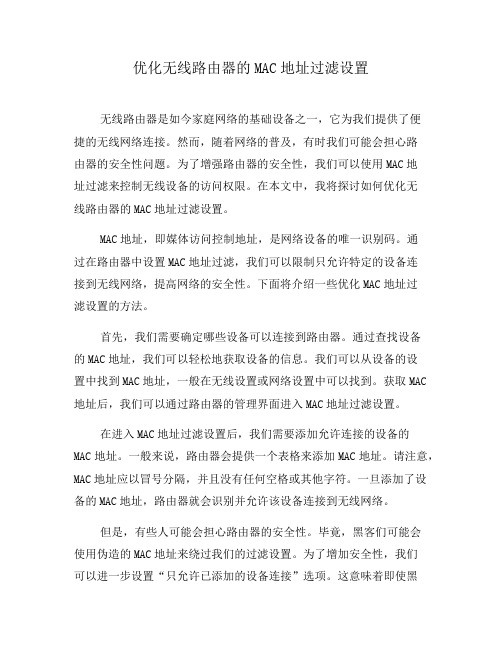
优化无线路由器的MAC地址过滤设置无线路由器是如今家庭网络的基础设备之一,它为我们提供了便捷的无线网络连接。
然而,随着网络的普及,有时我们可能会担心路由器的安全性问题。
为了增强路由器的安全性,我们可以使用MAC地址过滤来控制无线设备的访问权限。
在本文中,我将探讨如何优化无线路由器的MAC地址过滤设置。
MAC地址,即媒体访问控制地址,是网络设备的唯一识别码。
通过在路由器中设置MAC地址过滤,我们可以限制只允许特定的设备连接到无线网络,提高网络的安全性。
下面将介绍一些优化MAC地址过滤设置的方法。
首先,我们需要确定哪些设备可以连接到路由器。
通过查找设备的MAC地址,我们可以轻松地获取设备的信息。
我们可以从设备的设置中找到MAC地址,一般在无线设置或网络设置中可以找到。
获取MAC 地址后,我们可以通过路由器的管理界面进入MAC地址过滤设置。
在进入MAC地址过滤设置后,我们需要添加允许连接的设备的MAC地址。
一般来说,路由器会提供一个表格来添加MAC地址。
请注意,MAC地址应以冒号分隔,并且没有任何空格或其他字符。
一旦添加了设备的MAC地址,路由器就会识别并允许该设备连接到无线网络。
但是,有些人可能会担心路由器的安全性。
毕竟,黑客们可能会使用伪造的MAC地址来绕过我们的过滤设置。
为了增加安全性,我们可以进一步设置“只允许已添加的设备连接”选项。
这意味着即使黑客知道我们的路由器密码和网络名称,他们也无法连接到我们的网络,除非他们在我们的MAC地址列表中。
除了添加已知设备的MAC地址之外,我们还可以使用其他方法进一步优化MAC地址过滤设置,例如使用“禁止列表”。
禁止列表允许我们添加我们不希望连接到网络的设备的MAC地址。
这对于限制家庭网络的使用权限非常有帮助,例如禁止孩子们在晚上上网。
此外,我们还可以设置日程表来自动控制设备的连接和断开。
通过设置特定时间段,在指定时间内允许或禁止设备连接到网络,这可以帮助我们更好地管理网络资源。
如何设置无线路由器的MAC地址过滤(一)

如何设置无线路由器的MAC地址过滤随着无线网络的普及和应用,保障网络安全成为了一项重要的任务。
而无线路由器的MAC地址过滤功能,可以帮助我们更好地管理和控制连接到网络的设备。
在本文中,我们将探讨如何设置无线路由器的MAC地址过滤,保护我们的网络安全。
什么是MAC地址过滤?MAC(Media Access Control)地址,是每个网络设备都具备的唯一身份标识。
而无线路由器的MAC地址过滤功能,允许我们通过控制设备连接到无线网络的方式,选择特定的MAC地址进行授权或禁止连接。
这样,即使有人破解了我们的Wi-Fi密码,也无法连接到我们的网络,从而提升网络的安全性。
如何设置MAC地址过滤?1. 登录路由器管理界面首先,在浏览器中输入路由器的IP地址,然后输入用户名和密码登录路由器的管理界面。
路由器的IP地址通常为或。
输入正确的IP 地址后,系统会要求输入用户名和密码。
如果你不确定用户名和密码是什么,可以参考路由器的说明书或者咨询相关技术支持。
2. 找到并打开MAC地址过滤选项在成功登录路由器管理界面后,找到设置菜单或选项,一般位于无线设置或安全设置等位置。
然后,在相关菜单或选项中找到MAC地址过滤功能,并点击进入。
3. 开启MAC地址过滤功能首先,找到MAC地址过滤开关,并将其打开。
开启这个功能后,只有在白名单中的设备才能连接到网络,其他设备将被拒绝连接。
4. 添加设备到白名单在MAC地址过滤功能下,可以看到一个设备列表。
在这个列表中,列出了已经连接到网络的设备的MAC地址。
如果想要将某个设备添加到白名单中,只需点击"添加"或者类似的按钮,并输入需要添加的设备的MAC地址。
一般情况下,我们可以在设备的设置界面或者封面背面找到MAC地址。
5. 保存设置并重启路由器在添加设备到白名单后,记得保存设置。
然后,重新启动路由器,以使设置生效。
重启完成后,只有白名单中的设备才能够连接到你的网络。
如何设置无线路由器的MAC地址过滤
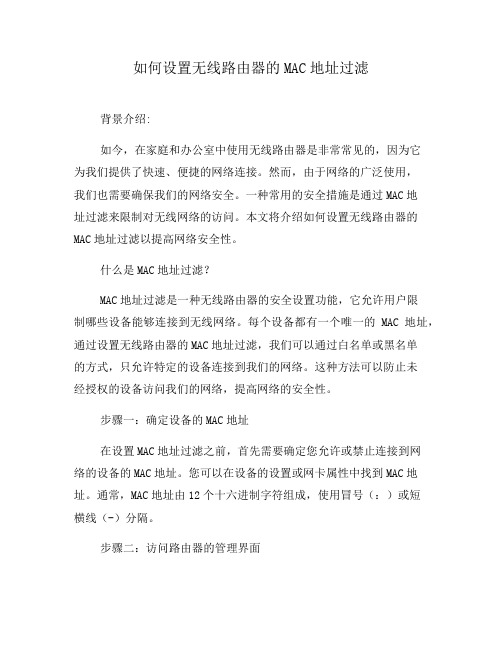
如何设置无线路由器的MAC地址过滤背景介绍:如今,在家庭和办公室中使用无线路由器是非常常见的,因为它为我们提供了快速、便捷的网络连接。
然而,由于网络的广泛使用,我们也需要确保我们的网络安全。
一种常用的安全措施是通过MAC地址过滤来限制对无线网络的访问。
本文将介绍如何设置无线路由器的MAC地址过滤以提高网络安全性。
什么是MAC地址过滤?MAC地址过滤是一种无线路由器的安全设置功能,它允许用户限制哪些设备能够连接到无线网络。
每个设备都有一个唯一的MAC地址,通过设置无线路由器的MAC地址过滤,我们可以通过白名单或黑名单的方式,只允许特定的设备连接到我们的网络。
这种方法可以防止未经授权的设备访问我们的网络,提高网络的安全性。
步骤一:确定设备的MAC地址在设置MAC地址过滤之前,首先需要确定您允许或禁止连接到网络的设备的MAC地址。
您可以在设备的设置或网卡属性中找到MAC地址。
通常,MAC地址由12个十六进制字符组成,使用冒号(:)或短横线(-)分隔。
步骤二:访问路由器的管理界面接下来,您需要访问无线路由器的管理界面。
要做到这一点,打开您的网络浏览器,并键入无线路由器的IP地址。
常见的无线路由器的IP地址为或。
如果您不确定路由器的IP地址,可以查看路由器的用户手册或在互联网上搜索您的路由器型号的默认IP地址。
步骤三:登录并找到MAC地址过滤设置选项在您访问无线路由器的管理界面后,您需要通过输入用户名和密码进行登录。
如果您没有自己设置过用户名和密码,您可以找到默认的登录凭据在路由器的用户手册中。
登录成功后,您需要查找MAC地址过滤设置选项。
这个选项的位置可能会有所不同,但通常在无线设置或安全设置选项下。
步骤四:启用MAC地址过滤并添加受信任或禁止的设备一旦找到MAC地址过滤设置选项,您可以启用此功能。
您可以选择白名单或黑名单模式。
在白名单模式下,只有在列表中的设备才能连接到网络。
在黑名单模式下,列出的设备无法连接到网络。
如何设置路由器的安全MAC地址过滤
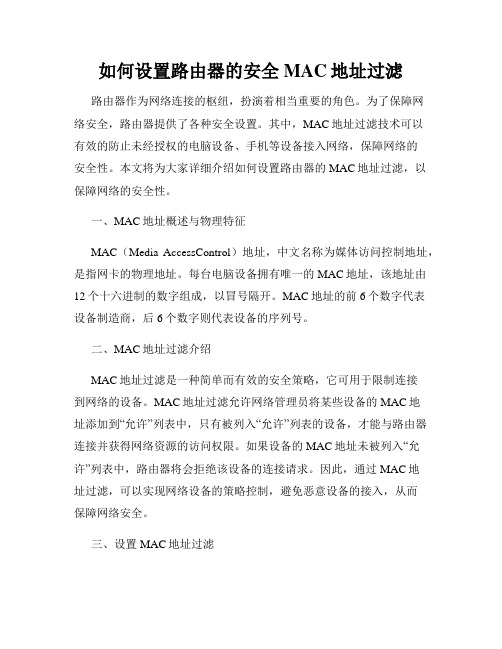
如何设置路由器的安全MAC地址过滤路由器作为网络连接的枢纽,扮演着相当重要的角色。
为了保障网络安全,路由器提供了各种安全设置。
其中,MAC地址过滤技术可以有效的防止未经授权的电脑设备、手机等设备接入网络,保障网络的安全性。
本文将为大家详细介绍如何设置路由器的MAC地址过滤,以保障网络的安全性。
一、MAC地址概述与物理特征MAC(Media AccessControl)地址,中文名称为媒体访问控制地址,是指网卡的物理地址。
每台电脑设备拥有唯一的MAC地址,该地址由12个十六进制的数字组成,以冒号隔开。
MAC地址的前6个数字代表设备制造商,后6个数字则代表设备的序列号。
二、MAC地址过滤介绍MAC地址过滤是一种简单而有效的安全策略,它可用于限制连接到网络的设备。
MAC地址过滤允许网络管理员将某些设备的MAC地址添加到“允许”列表中,只有被列入“允许”列表的设备,才能与路由器连接并获得网络资源的访问权限。
如果设备的MAC地址未被列入“允许”列表中,路由器将会拒绝该设备的连接请求。
因此,通过MAC地址过滤,可以实现网络设备的策略控制,避免恶意设备的接入,从而保障网络安全。
三、设置MAC地址过滤1.打开路由器管理界面:首先需要在浏览器中输入路由器的IP地址,以打开管理界面。
通常路由器的IP地址为192.168.1.1或192.168.0.1,在地址栏中输入这些地址,敲回车即可进入管理界面。
2.登录路由器:在管理界面中输入正确的用户名和密码,以登录路由器。
若没有修改过路由器的用户名和密码,则通常的用户名为admin,密码为空,直接点击确认即可登录。
3.进入无线设置:完成登录后,进入设置页面后,需要找到“无线设置”或“安全设置”选项,这取决于您的路由器厂商以及型号。
在这个页面,你将看到名为“MAC过滤器”或“无线安全设置”的选项。
点击它可以进入主要设置页面。
这里不同路由器厂商选项的名称和位置都不尽相同,可以自行寻找。
- 1、下载文档前请自行甄别文档内容的完整性,平台不提供额外的编辑、内容补充、找答案等附加服务。
- 2、"仅部分预览"的文档,不可在线预览部分如存在完整性等问题,可反馈申请退款(可完整预览的文档不适用该条件!)。
- 3、如文档侵犯您的权益,请联系客服反馈,我们会尽快为您处理(人工客服工作时间:9:00-18:30)。
无线路由器MAC地址过滤功能解析
对于无线网的安全,相信大家也了解如何加强无线网安全,但也有不少网友提出,虽然知道应该怎么做,不过具体操作还是不太明白,本篇就给大家介绍无线安全中最重要的无线MAC过滤的操作步骤。
我以JCG JHR-N926R无线路由来讲:
一、所谓的MAC地址过滤是一项基本的设置,它主要用于通过MAC地址来设置内网电脑对外网的访问权限,在无线网方面我们可以禁止、允许某个MAC地址的的电脑与无线路由器通信,这样就算入侵者知道你的无线网密码,也无法通过你的无线路由器上网。
二、开启MAC地址过滤功能时,必须要开启防火墙总开关,并明确MAC地址过滤的缺省过滤规则。
根据 MAC 地址控制局域网主机对因特网的访问;填入要控制的局域网主机的MAC地址,还有你要控制的该主机不能上网的时间,如下图:
访问网络,设置方法如下:
1、在无线设置→访问控制→访问策略→仅允许已设MAC地址列表中已启用的MA C地址访问Internet。
2、添加MAC地址过滤新条目:添加MAC地址:00:E0:4D:89:85:F4。
3、保存后生成如下条目:设置完成之后,只有局域网中MAC地址为00:E0:4D:8 9:85:F4的电脑可以访问网络,这样我们的目的也达到了。
在具体设置时,请根据实际情况,这里的MAC并不是你的笔记本的MAC,如
果不止一台笔记本连接无线网,只要点击“选择”,一一添加进去就可以了。
